Har du en Samsung-smarttelefon og ønsker å dele filer med venner, familie eller kolleger? Leter du etter en enkel, rask og effektiv løsning for å overføre bilder, videoer, dokumenter eller andre typer filer? Da vil du elske Quick Share, Samsungs trådløse fildelingsfunksjon.
I denne artikkelen vil vi forklare deg hva Quick Share er. Så følg veiledningen!.
Hva er Quick Share?
Quick Share er en trådløs fildelingsfunksjon som lar Samsung-brukere enkelt overføre filer til hverandre, uten behov for internettforbindelse, USB-kabel eller Bluetooth.
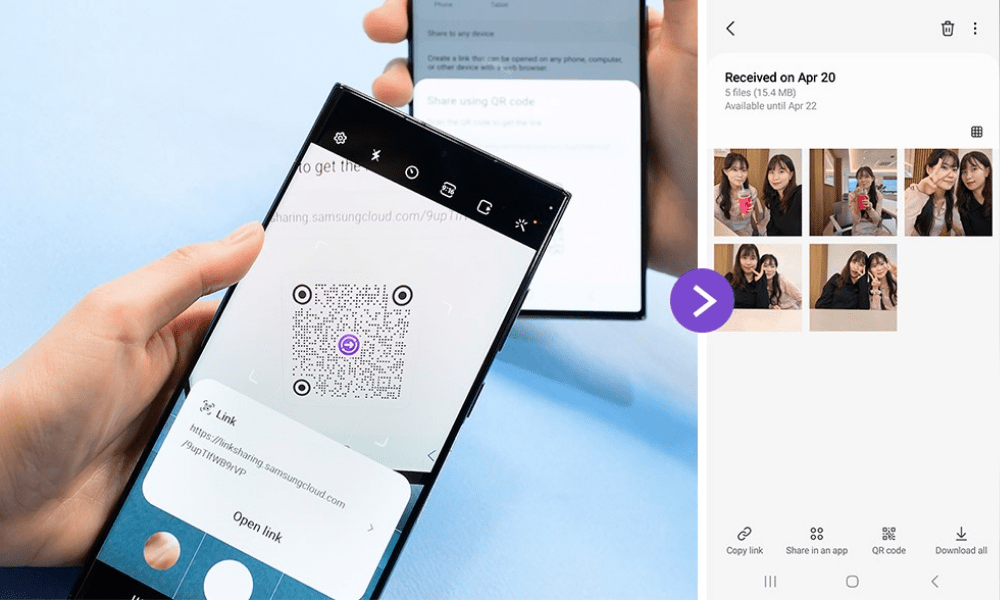
Wi-Fi Direct- teknologi , som skaper et trådløst lokalt nettverk mellom enheter, og dermed lar filer sendes og mottas med høy hastighet og høy kvalitet . Quick Share kan sammenlignes med AirDrop Apples fildelingsløsning , eller Nearby Share Googles fildelingsløsning .
ble lansert i 2020 Galaxy S20 -modeller , og er nå tilgjengelig på de fleste Samsung-enheter, inkludert smarttelefoner, nettbrett, bærbare datamaskiner og TV-er. Den kan brukes til å dele filer i forskjellige formater, for eksempel bilder, videoer, dokumenter, kontakter, lenker, etc.
Den kan også brukes til å streame innhold til en kompatibel Samsung-enhet, for eksempel en TV eller høyttaler, ved å bruke Smart View- .
Samsung-bruker, les også : AllShare Cast: Hva er det og hvordan bruker du det på en Samsung-enhet?
Hvordan bruker jeg Quick Share?
For å bruke Quick Share må du først aktivere funksjonen på Samsung-enheten din. For å gjøre dette, kan du følge følgende trinn:
- Sveip ned fra toppen av skjermen for å åpne hurtiginnstillingspanelet.
- Trykk på Hurtigdeling , som ser ut som to piler som danner en sirkel. Hvis du ikke ser ikonet, trykker du på Rediger- og drar Hurtigdeling til Hurtiginnstillinger- .
- Trykk på Hurtigdeling for å aktivere funksjonen. Du kan også trykke på Hurtigdeling- for å få tilgang til Avanserte innstillinger , der du kan velge enhetsnavn, synlige enheter og delingsmodus.

Når du har aktivert Hurtigdeling, kan du begynne å sende og motta filer med andre kompatible enheter.
For å sende en fil med Quick Share , kan du følge følgende trinn:
- Åpne applikasjonen som inneholder filen du vil dele, for eksempel Galleri, Mine filer, Kontakter osv.
- Velg filen du vil dele, eller trykk lenge på filen for å velge den.
- Trykk på Del- , som ser ut som tre prikker forbundet med linjer.
- Trykk på Hurtigdeling , som ser ut som to piler som danner en sirkel.
- Velg enheten du vil dele filen med, fra listen over tilgjengelige enheter. Du kan også trykke på Mer- for å se flere alternativer, som Smart View eller Samsung Cloud .
- Vent til mottakerenheten godtar overføringen , og følg deretter delingsfremdriften på skjermen.
For å motta en fil med Quick Share, må du ha aktivert funksjonen på Samsung-enheten din, og være synlig for avsenderenheten. Du kan følge følgende trinn:
- Når du mottar et Del-varsel , trykker du på det for å åpne Hurtigdeling-panelet.
- Trykk på Godta- for å godta overføringen, eller Avvis for å avvise den.
- delingsfremdriften er
- Trykk på Åpne for å navigere til den mottatte filen, eller Lukk for å lukke Hurtigdeling-panelet.
For å optimalisere Quick Share-opplevelsen kan du følge disse tipsene og triksene:
- Sørg for at enhetene som er involvert i deling er nær hverandre , og at de har tilstrekkelig batteristrøm .
- Begrens antall mottakere til to eller tre, for å unngå forstyrrelser eller forsinkelser.
- Velg delingsmetoden som passer dine behov:
- Bare kontakter- modus lar deg dele filer med dine lagrede kontakter,
- Alle- modus lar deg dele filer med alle enheter i nærheten,
- Person- modus lar deg slå av deling.
- Bruk Smart View til å streame innhold til en kompatibel Samsung-enhet, for eksempel en TV eller høyttaler. For å gjøre dette, trykk på Mer-knappen i Hurtigdeling- , og trykk deretter på Smart View- , som ser ut som en firkant med en pil.
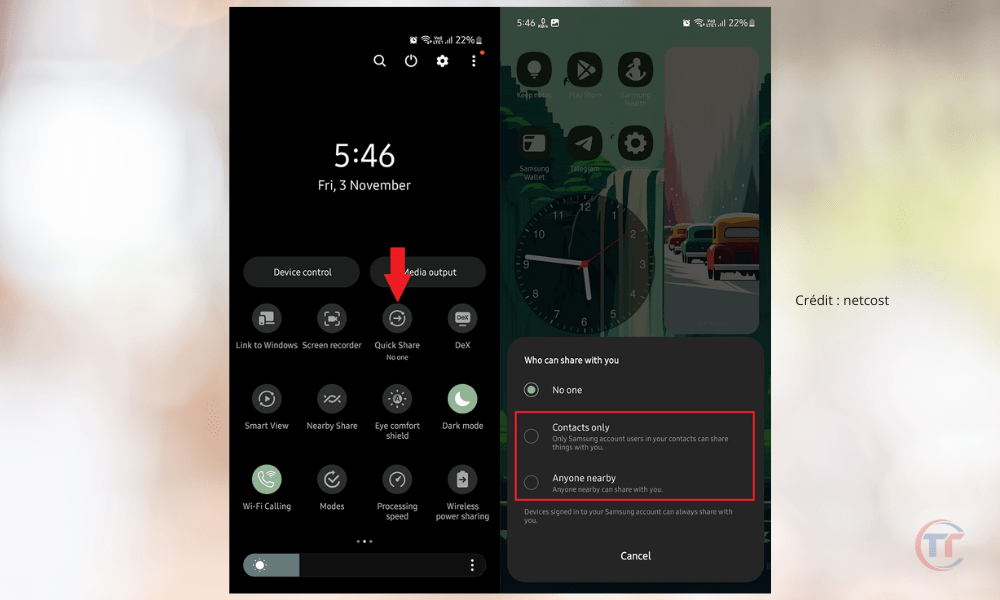
Hva er fordelene og ulempene med Quick Share?
Quick Share har mange fordeler, men også noen ulemper, som vi vil presentere for deg i denne delen.
| Fordeler med Quick Share | Ulemper med Quick Share |
|---|---|
| Rask og enkel løsning for å dele filer trådløst, uten behov for internettforbindelse, USB-kabel eller Bluetooth | Begrenset rekkevidde, som avhenger av avstanden mellom enheter og omkringliggende hindringer |
| Høyhastighets filoverføring av høy kvalitet ved hjelp av Wi-Fi Direct-teknologi, som skaper et trådløst lokalt nettverk mellom enheter | Risiko for hacking eller avskjæring av filer som deles av ondsinnede personer |
| Kompatibilitet med de fleste Samsung-enheter, inkludert smarttelefoner, nettbrett, bærbare datamaskiner og TV-er, og andre kompatible enheter, for eksempel Windows 10-enheter eller Android-enheter med Nearby Share | Ikke tilgjengelig på alle enheter eller operativsystemer |
| Personlig og sikker opplevelse, som lar deg velge enhetsnavn, synlige enheter og delingsmodus, og beskytte delte filer med en PIN-kode eller biometrisk bekreftelse | Ingen datakryptering eller enhetsidentitetsbekreftelse |
Hvilke Samsung-enheter er kompatible med Quick Share?
Hurtigdeling er tilgjengelig på de fleste Samsung-enheter, inkludert smarttelefoner , nettbrett , bærbare datamaskiner og TV-er . Quick Share ble lansert i 2020 med Galaxy S20-modeller, og er nå tilgjengelig på Samsung-enheter som har Android 10 eller høyere .
Godt å vite : Hvordan ta et skjermbilde på din Samsung A12?
Hvilke ikke-Samsung-enheter er kompatible med Quick Share?
Hurtigdeling kan også brukes med andre ikke-Samsung-enheter , så lenge de er kompatible Wi-Fi Direct- teknologi og har Deling i nærheten .
Nearby Share er en trådløs fildelingsløsning utviklet av Google , som fungerer på samme måte som Quick Share . Nærdeling er tilgjengelig på Android-enheter som har Android 6 eller nyere Windows 10 enheter oppdateringen fra mai 2020 eller nyere .

Hvordan dele filer med en Samsung TV?
For å dele filer med en Samsung-TV må du aktivere hurtigdeling på Samsung-enheten og Smart View på Samsung-TV-en.
Smart View er en funksjon som lar deg streame innhold til en kompatibel Samsung-TV ved hjelp av Wi-Fi Direct- . Smart View er tilgjengelig på Samsung TVer som har Tizen OS 2.4 eller høyere .
Du kan sjekke kompatibiliteten til din Samsung TV med Smart View ved å gå til funksjonsinnstillingene , eller ved å se listen over kompatible TV-er på det offisielle Samsung-nettstedet.
For å dele filer med en Samsung TV, kan du følge følgende trinn:
- Åpne applikasjonen som inneholder filen du vil dele, for eksempel Galleri, Mine filer, Kontakter osv.
- Velg filen du vil dele, eller trykk lenge på filen for å velge den.
- Trykk på Del- , som ser ut som tre prikker forbundet med linjer.
- Trykk på Hurtigdeling , som ser ut som to piler som danner en sirkel.
- Trykk på Mer for å se flere alternativer, og trykk deretter på Smart View- , som ser ut som en firkant med en pil.
- Velg Samsung TV-en du vil dele filen med fra listen over tilgjengelige TV-er.
- Vent til Samsung TV- en godtar overføringen , og se deretter delingsfremdriften på skjermen.
Hvordan dele filer med Samsung bærbar PC?
For å dele filer med en bærbar Samsung , må du aktivere hurtigdeling på din Samsung-enhet og koble til Windows på din bærbare Samsung.
Link til Windows er en funksjon som lar deg synkronisere Samsung-smarttelefonen med den bærbare Samsung-maskinen, ved hjelp av Wi-Fi Direct- . Link til Windows er tilgjengelig på Samsung bærbare datamaskiner som har Windows 10 eller høyere .
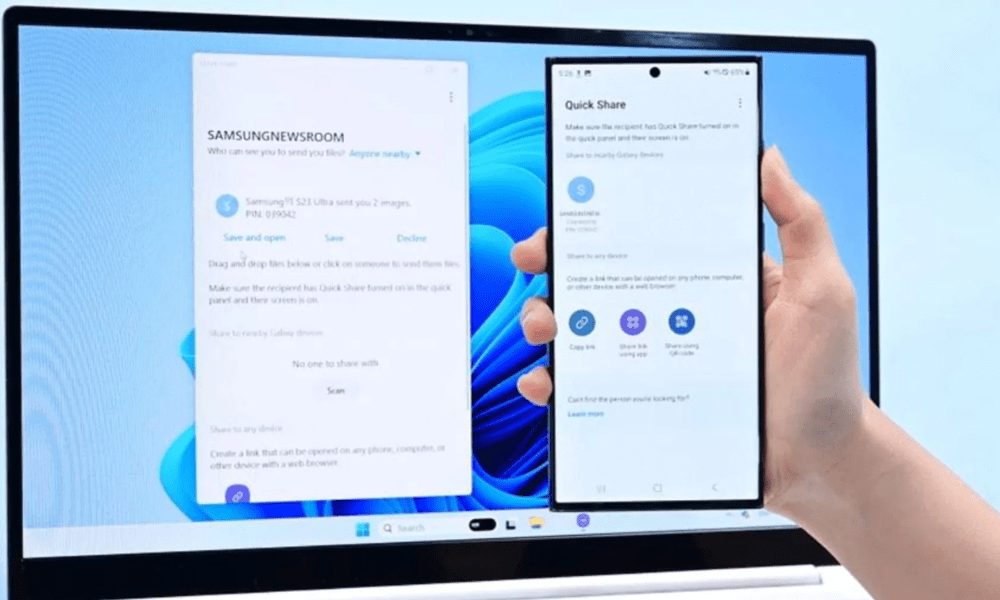
Du kan sjekke Samsung bærbar PCs kompatibilitet med Link til Windows ved å gå til funksjonens innstillinger , eller ved å sjekke listen over kompatible bærbare datamaskiner på den offisielle Samsung-nettsiden.
For å dele filer med Samsung bærbar PC, kan du følge følgende trinn:
- Åpne applikasjonen som inneholder filen du vil dele, for eksempel Galleri, Mine filer, Kontakter osv.
- Velg filen du vil dele, eller trykk lenge på filen for å velge den.
- Trykk på Del- , som ser ut som tre prikker forbundet med linjer.
- Trykk på Hurtigdeling , som ser ut som to piler som danner en sirkel.
- Trykk på Mer- for å se flere alternativer, og trykk deretter på Koble til Windows , som ser ut som en datamaskin med en pil.
- Velg den bærbare Samsung-datamaskinen du vil dele filen med fra listen over tilgjengelige datamaskiner.
- Vent til den bærbare Samsung-maskinen godtar overføringen , og se deretter delingsfremdriften på skjermen.
Hvordan dele filer med en Apple-enhet?
For å dele filer med en Apple- kan du ikke bruke Quick Share, fordi Quick Share ikke er kompatibel med Apple-enheter . Du må bruke en annen trådløs fildelingsløsning, som Dropbox , Google Drive , OneDrive , etc.
Disse løsningene lar deg lagre filene dine i skyen og dele dem med andre enheter ved hjelp av en internettforbindelse. Du må installere den tilsvarende applikasjonen på Samsung-enheten og Apple-enheten, og opprette en konto for å få tilgang til filene dine.
Hva er forskjellen mellom Quick Share og Bluetooth?
Quick Share og Bluetooth er to trådløse fildelingsløsninger, men de har viktige forskjeller:
| QuickShare | blåtann |
|---|---|
| Bruker Wi-Fi Direct-teknologi, som skaper et trådløst lokalt nettverk mellom enheter | Bruker Bluetooth-teknologi, som oppretter en trådløs forbindelse mellom enheter |
| Lar deg overføre filer med høy hastighet og høy kvalitet, uten å måtte pare enheter først | Krever at enheter pares før filer overføres, og gir lavere overføringshastighet og kvalitet |
| Kompatibel med de fleste Samsung-enheter, inkludert smarttelefoner, nettbrett, bærbare datamaskiner og TV-er, og andre kompatible enheter, for eksempel Windows 10-enheter eller Android-enheter med Nearby Share | Kompatibel med enheter som har Bluetooth-teknologi, men ikke Apple-enheter |




